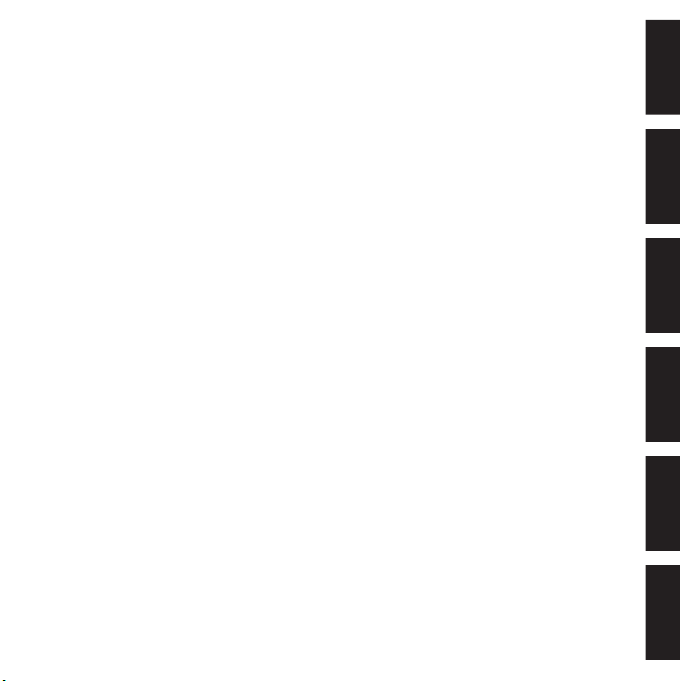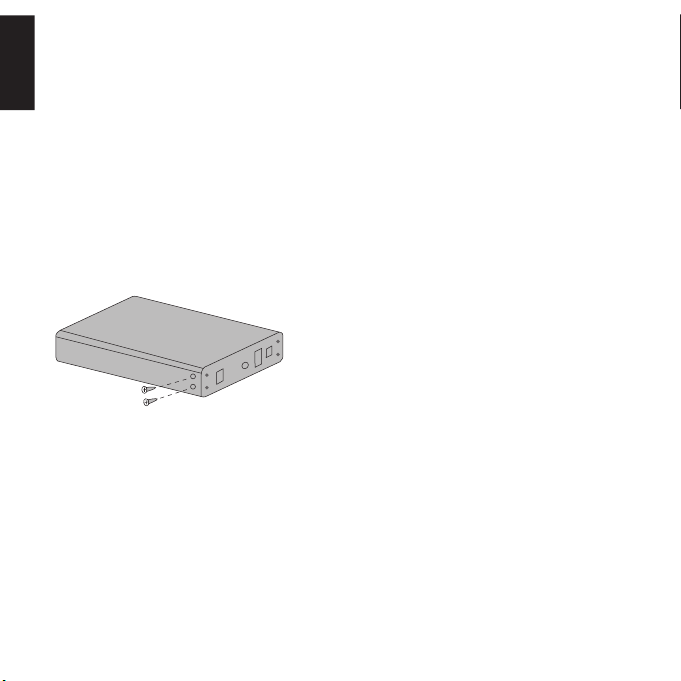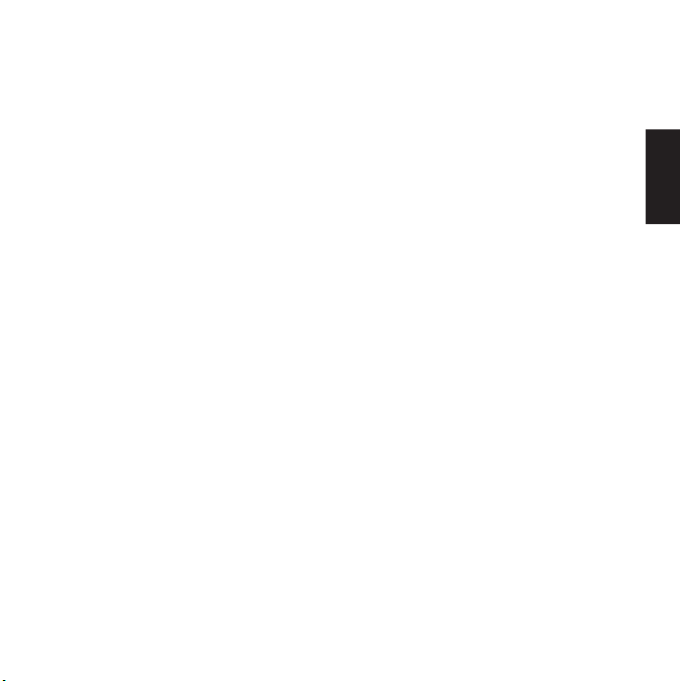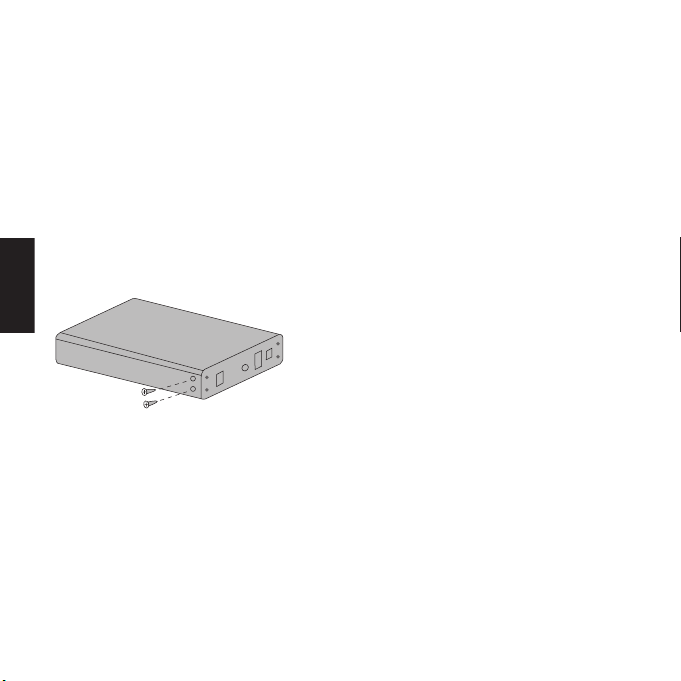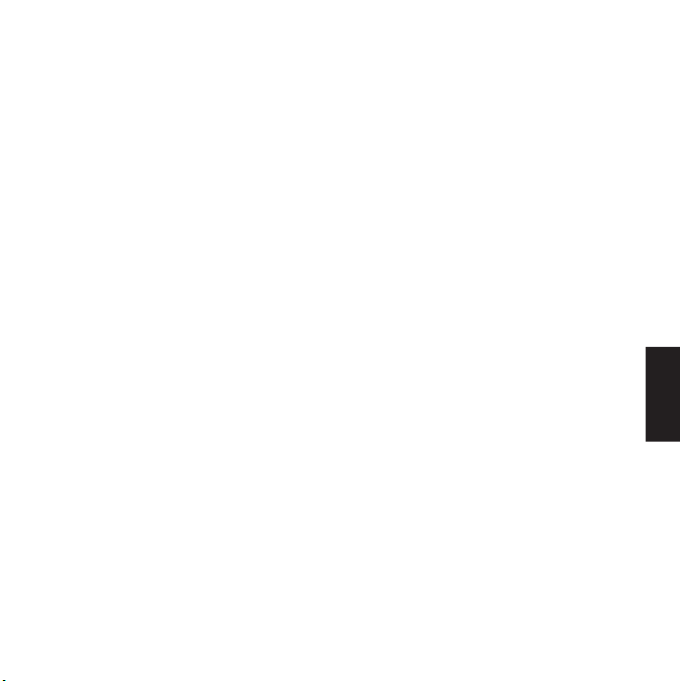YEARS
WARRANTY
www.sandberg.it
USB 3.0
Hard Disk
Box 3.5”
User guide
Warranty
There is a ve-year warranty on your Sandberg product.
Please read the warranty terms and register your new
Sandberg product at www.sandberg.it/warranty.
For information on handling electronic waste, see www.sandberg.it/weee
http://helpdesk.sandberg.it
Support
se
Når du følger denne veiledningen, er det lett å
installere ditt nye Sandbergprodukt, og
komme i gang med å bruke det.
Når du følger denne vejledning, er det let at
installere dit nye Sandberg produkt og komme
i gang med at bruge det.
Kun noudatat näitä ohjeita, uuden
Sandberg-tuotteen asentaminen ja
käyttäminen on helppoa.
Bitte beachten Sie diese Anleitung für eine
einfache Installation und problemlose Nutzung
ihres neuen Sandberg-Produkts.
Voor een gebruikershandleiding in het
Nederlands kunt u terecht op
www.sandberg.it/manuals/133-61
Pour obtenir un guide d'utilisation en français,
rendez-vous sur www.sandberg.it/manuals/133-61
Il manuale dell'utente in italiano è disponibile
all'indirizzo www.sandberg.it/manuals/133-61
Si quieres consultar el manual del usuario en
español, visita www.sandberg.it/manuals/133-61
Para obter um guia de utilizador em português,
visite www.sandberg.it/manuals/133-61
Podręcznik użytkownika po polsku dostępny
jest na stronie www.sandberg.it/manuals/133-61
Follow these instructions for easy installation
and operation of your new Sandberg product.
Om du följer den här anvisningen är det lätt att
installera din nya Sandberg-produkt och börja
använda den.
Uživatelskou příručku v češtině naleznete na
adrese www.sandberg.it/manuals/133-61
Navodila za uporabo v slovenščini najdete na
www.sandberg.it/manuals/133-61
Používateľskú príručku v slovenčine nájdete
na stránke www.sandberg.it/manuals/133-61
Naudotojo vadovą lietuvių kalba rasite apsilankę
adresu www.sandberg.it/manuals/133-61
Руководство пользователя на русском
языке можно найти на странице:
www.sandberg.it/manuals/133-61
За ръководството на български език, моля,
посетете www.sandberg.it/manuals/133-61
A magyar nyelvű használati útmutatóért
kérjük, látogasson el a
www.sandberg.it/manuals/133-61
Za uputstvo za korisnike na srpskom jeziku,
molimo posetite www.sandberg.it/manuals/133-61
Για τον οδηγό χρήστη στα ελληνικά,
επισκεφθείτε το www.sandberg.it/manuals/133-61
Türkçe kullanım kılavuzu için lütfen
www.sandberg.it/manuals/133-61
adresini ziyaret edin
User guide
Pentru un ghid al utilizatorului în limba română,
vizitati www.sandberg.it/manuals/133-61
www.sandberg.it/manuals/133-61